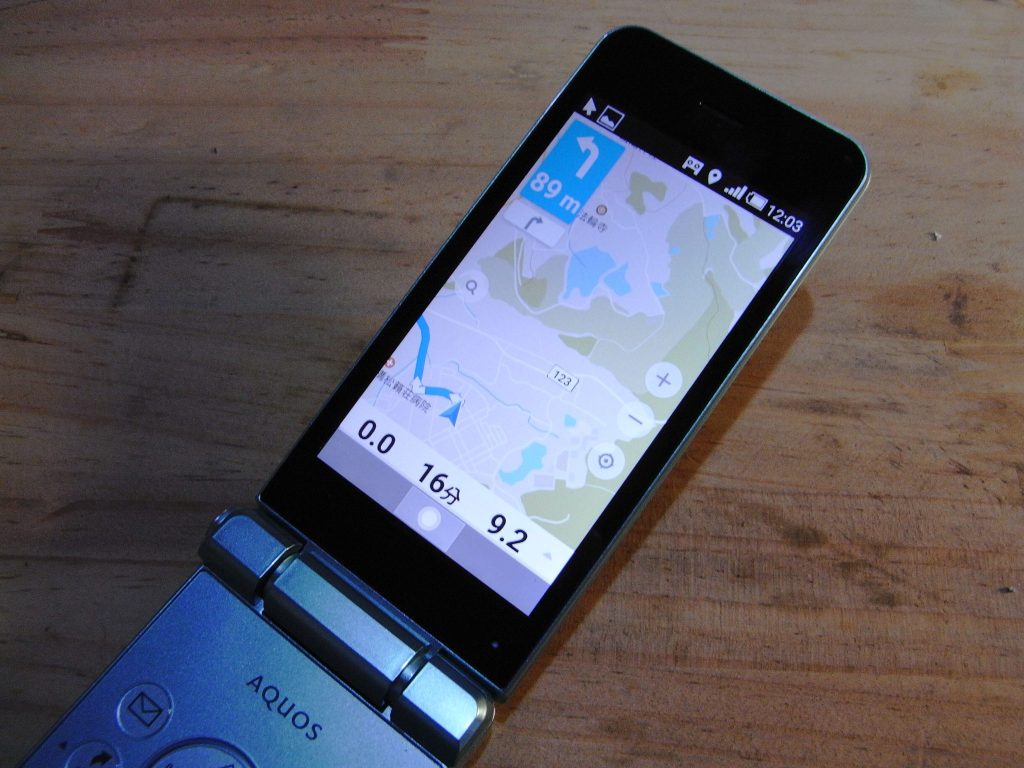今年になって通話用ガラケーをAQUOSケータイ2に変更しました。元々は通信費を安くするためにガラケーとスマートフォン2台持ちを始めたのですが、いつの間にやらガラケーも中身がAndroidとなっていました。パケット通信は使えない(従量制課金でお金がかかるので)ですが、それだとせっかくのAndroid端末が勿体ない。そこでガラホでも使えるオフライン地図アプリケーションをインストールしてみました。
環境
端末はSoftbankのAQUOSケータイ2です。オフラインマップは以前に当ブログでもご紹介したmaps.meを使用します。これはOpenStreetMap(OSM)が提供する世界中の地図をダウンロードして利用することが出来ます。日本全体だと1.6GByteくらいなのでSDカードがあれば余裕で入ります(内蔵メモリだけでもいけると思いますが、ほかにもアプリをインストールしようという方はSDカードにした方がいいかと思います)。
- 端末:SHARP AQUOSケータイ2(Android 5.1.1)
- オフライン地図アプリ:maps.me(2017/5/9時点で最新のもの)
アプリケーションのインストール手順
AQUOSケータイ2などのガラホに好きなアプリケーションをインストールする方法はいくつかありますが、今回はPC経由でADBを使ってインストールすることにしました。
事前にADBと各端末に応じたドライバのインストールします。手順は以下のサイトが詳しいので参考にしてください。
- 週刊アスキー - auのガラホ『AQUOS K』にAPK直でAndroidアプリが入るか:週間リスキー
http://weekly.ascii.jp/elem/000/000/296/296154/
アプリケーション(apk)の入手
次に"APK Downloader"というサイトからインストールするアプリケーションのapkファイルを入手します。今回は有名なオフライン地図アプリケーションである"maps.me"のapkをダウンロードしました。手順としては以下のようになります。
- Google Play(https://play.google.com/store/apps?hl=ja)でインストールしたアプリケーションを探す
- 上記アプリケーションのURLをメモする
- APK Downloader(https://apps.evozi.com/apk-downloader/)に上記URLを入力して"Generate Download Link"をクリックする
- "Click here to download アプリケーション名 now"をクリックするとダウンロード開始される
ここの詳細は以下のサイトが参考になります。
- AndMem - Google Playから「apk downloader」を使ってアプリファイル(apk)を直接ダウンロードする方法
http://andmem.blogspot.jp/2015/06/google-play-apk-downloader.html
開発者向けオプションを有効にする
ガラホにオフライン地図をインストールするために、開発者向けオプションからUSBデバッグを有効にします。
- "設定 > その他 > 端末情報"のビルド番号を連続でタップする
- "設定 > その他 > 開発者向けオプション"が表示されるので、そこの"USBデバッグ"を有効にする
ADBを使ってアプリケーションをインストール
入手したらapkファイルを使ってPCからインストールします。手順は以下の通りです。事前に先ほど紹介したリンク先等を参考にADBとドライバをインストールしておいてください。
- PCとガラホをUSBケーブルで接続する(ガラホに"USBデバッグを許可しますか"と出た場合は"OK"を選択する)
- コマンドプロンプトを立ち上げ、接続したガラホが認識していることを確認する("adb devices"と入力するとデバイス一覧が表示されるはず)
- "adb install ダウンロードしたapkのパス"と入力すればアプリケーションがインストールされる
コマンドプロンプトに以下のようにコマンドを打ち込むとインストールが行われます。
>adb devices List of devices attached 356119071058265 device >adb install com.mapswithme.maps.pro.apk com.mapswithme.maps.pro.apk: 1 file pushed. 4.2 MB/s (32161306 bytes in 7.348s) pkg: /data/local/tmp/com.mapswithme.maps.pro.apk Success
地図データのダウンロード
maps.meをインストールしただけではオフラインで使えません。地図データのダウンロードが必要です。ダウンロードするにはインターネットに接続する必要がありますので、事前にガラホの無線LAN設定を行いネットワークに接続してください。
maps.meを起動すると、まず簡易世界地図のダウンロードが行われます。完了したら、あとはメニューから好きな地域の地図をダウンロードすることが出来ます。地図データの保存先は設定メニューで変更することが出来ます(初期設定は内蔵メモリですが、設定変更すればSDカードに移動します)。
これで完了です。
所感
維持費を安くする目的でガラケーとスマートフォンの2台持ちを始めましたが、いつのまにやらガラケーもAndroidが載ったガラホになりました。外出先でのスマートフォン利用はほぼGPSと地図アプリな私としては、いっそのことガラケーにオフライン地図を入れてしまえばいいのでは、という思い付きでやってみました。
インストールしたオフライン地図はGoogleマップほどの情報量は無いものの、ガソリンスタンドやコンビニの情報もあって頻繁に迷子になる私にとってなかなか頼りになりそうです。ルート検索にも対応しています。ただ、元々ガラホ用に提供されているアプリケーションと比べるとメニューの操作性がよくありません。慣れれば問題ないですがタッチパッドを使って操作するのが少しやりづらく感じました。また、いくつかフォントが見切れて読めない箇所があります(実質問題はなかったです)。
個人的にはSDカードに空きがあるのであればおススメかと思います。スマートフォンがバッテリ切れになって場合のバックアップ用途や、万が一の非常事態(災害等でネットワーク使用不能とか)に備えてオフライン地図をインストールしてみては如何でしょうか。アウトドアでもざっくりとした位置確認に使えそうです。
参考
この記事は以下の内容を参考に記載させていただきました。
- 週刊アスキー - auのガラホ『AQUOS K』にAPK直でAndroidアプリが入るか:週間リスキー
http://weekly.ascii.jp/elem/000/000/296/296154/ - ガラホで 出来るもん! - ガラホにアプリをインストールしてみよう!
http://aquosk.blog.fc2.com/blog-entry-32.html - AndMem - Google Playから「apk downloader」を使ってアプリファイル(apk)を直接ダウンロードする方法
http://andmem.blogspot.jp/2015/06/google-play-apk-downloader.html